Descripción del proyecto
Cada vez que subes datos a Wildlife Insights, los subes a un proyecto. Un proyecto es un grupo de (o una sola) implementaciones de cámaras con un objetivo y métodos definidos. El espacio del proyecto en Wildlife Insights es donde puede administrar, editar y revisar los metadatos relacionados con las ubicaciones, las implementaciones y el intercambio de datos.
Navegar por el espacio de trabajo del proyecto
Pestaña de resumen: la pestaña de resumen del proyecto muestra un mapa de todas las ubicaciones, una descripción general de los datos dentro de ese proyecto.
Pestaña Detalles: aquí es donde puede configurar y editar los detalles del proyecto, incluido el nombre del proyecto, los objetivos, las licencias de datos, el tiempo de embargo, el diseño del sensor y configurar las opciones para eliminar imágenes humanas. Aquí también es donde puede agregar y editar la información de implementación y ubicación (campos obligatorios).
Pestaña Identificar: todos los datos cargados en Wildlife Insights a través de la carga basada en web se mostrarán en la pestaña Identificar. Estas imágenes han pasado por el modelo de IA y están listas para que el usuario las revise. Verá todas las imágenes no identificadas del proyecto aquí y puede filtrar por implementación, especies y espacios en blanco.
Pestaña Catalogada: Todos los datos que han sido revisados por un usuario se almacenarán en esta sección. Aquí solo se mostrarán los datos del proyecto que estás viendo.
Botón Descargar: Puede descargar fácilmente todos los datos de todo el proyecto haciendo clic en este botón y seleccionando "Solicitar datos". Para descargar datos de toda la organización, vaya a la página Organización para solicitar datos.
Botón de permisos de usuario: este botón abrirá una pantalla en la que puede invitar a los usuarios a unirse a su proyecto.
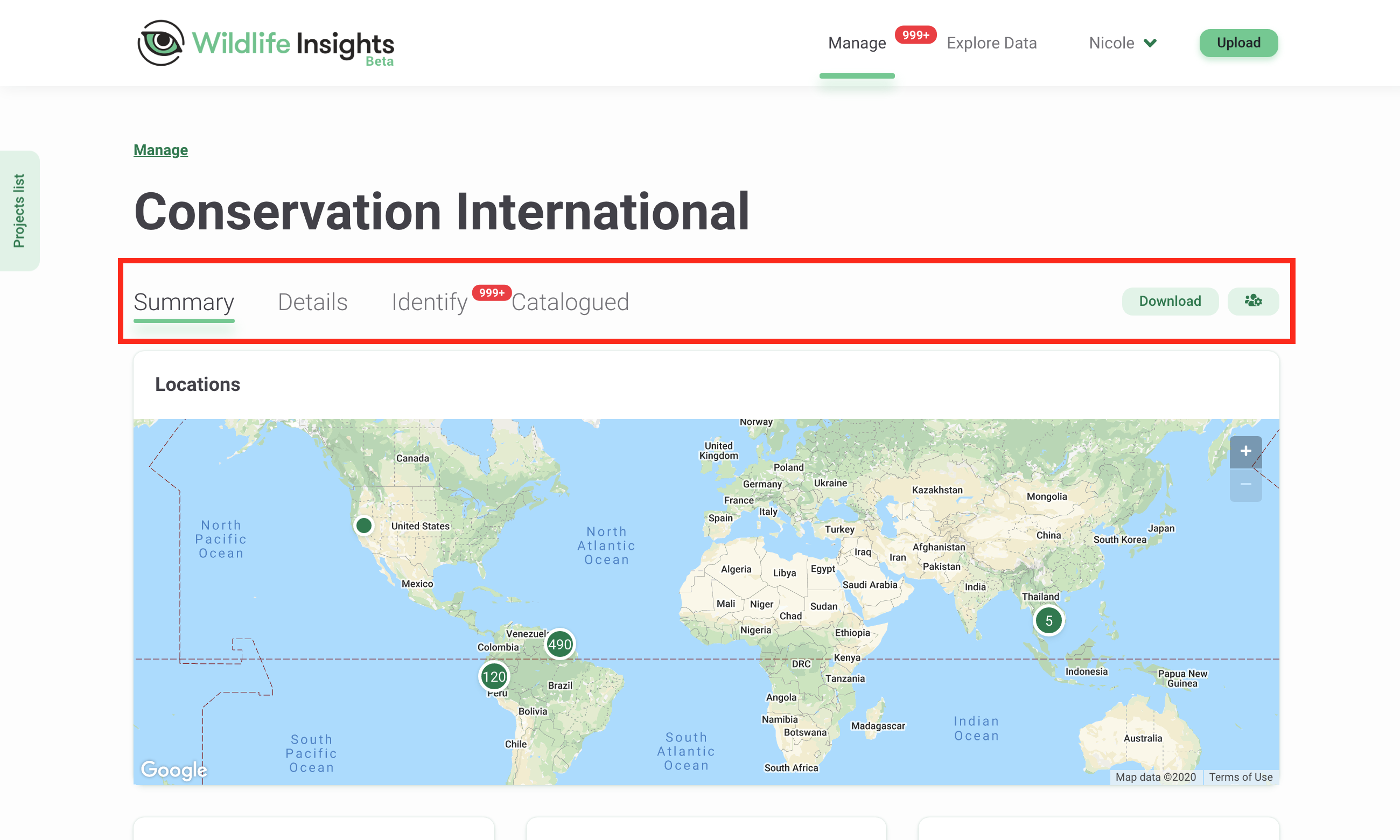
Crear y editar un proyecto
Para crear un nuevo proyecto, puede:
1. Utilice la Lista de proyectos (consulte la imagen de la izquierda para ver un ejemplo):
- Haga clic en la pestaña verde Lista de proyectos en el lado izquierdo de la pantalla
- Seleccione el botón "Agregar nuevo" en la parte inferior de la pestaña.
- Seleccione "Nuevo proyecto"
- Continúe con el paso 3
2. Desde la página Administrar (consulte la imagen de la derecha para ver un ejemplo):
- Navegue a la página de inicio desde cualquier lugar de la plataforma haciendo clic en el enlace Administrar en la parte superior de la página.
- Una vez en la página de inicio, haga clic en el botón verde Crear debajo del gran 1 verde.
- Seleccione Nuevo proyecto.
- Continúe con el paso 3
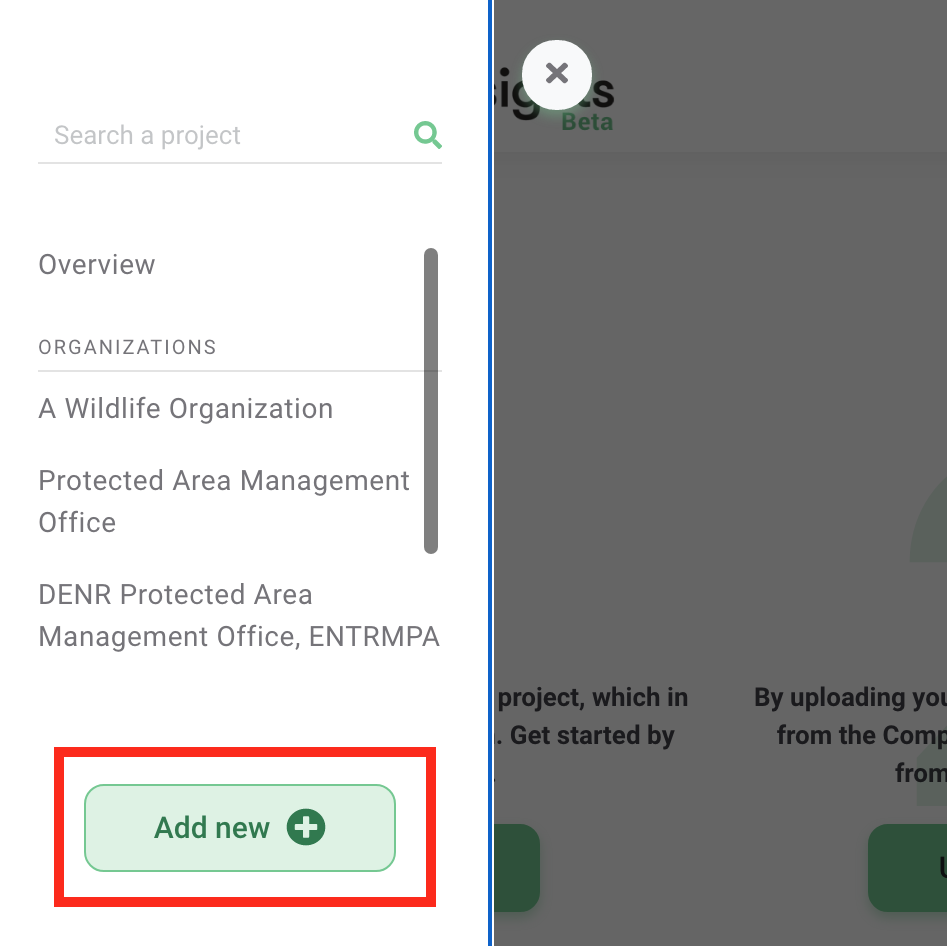
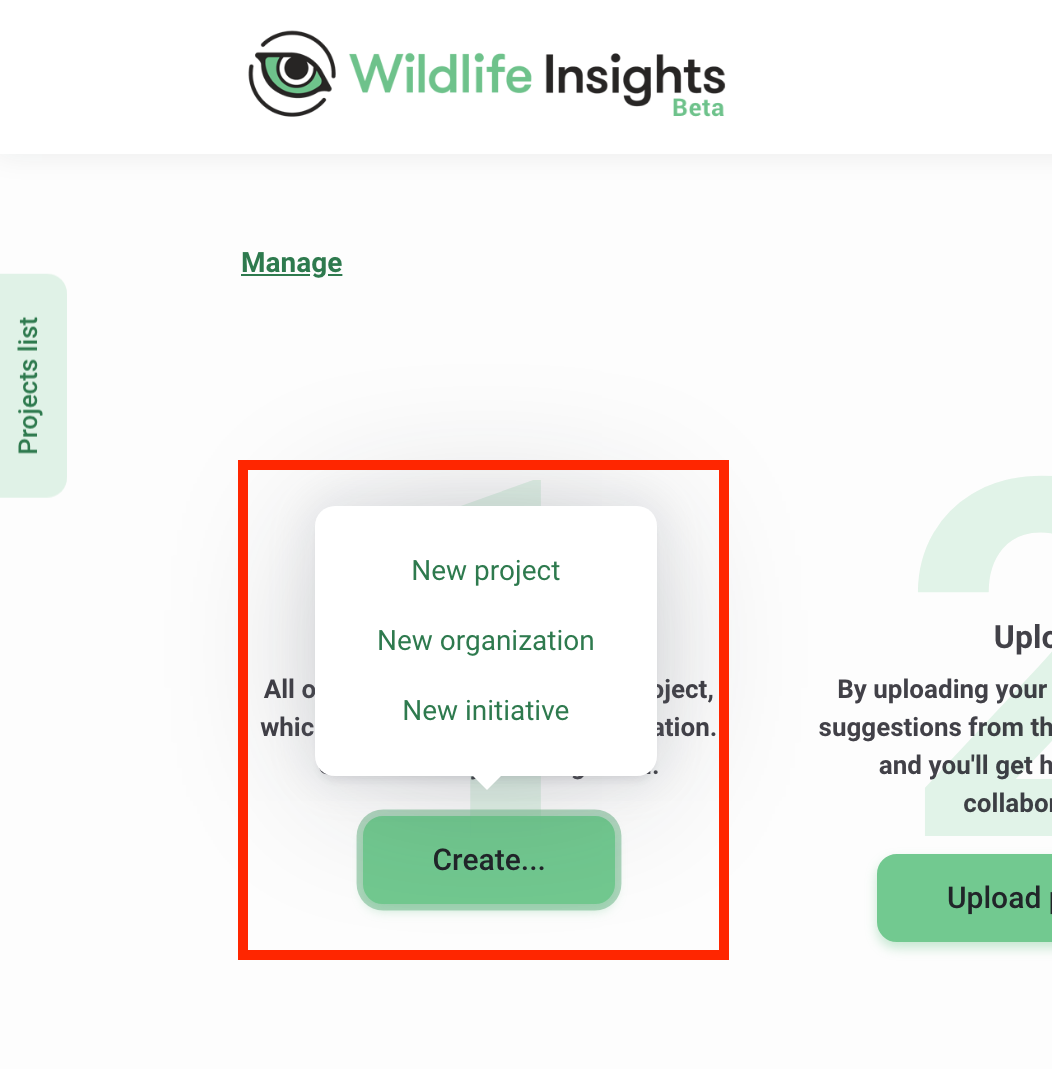
3. Complete el formulario, asegurándose de completar todos los campos obligatorios marcados con un asterisco. Puede volver en cualquier momento para editar cualquiera de estos campos que se describen a continuación:
- Organización: la organización propietaria del proyecto. Puede reasignar un proyecto a una organización diferente si tiene un rol de propietario tanto en la organización actual como en la nueva.
- Iniciativa: comparte tu proyecto con otras organizaciones a través de una iniciativa. Debe tener un rol de propietario o editor de la iniciativa para asignar un proyecto a esa iniciativa.
- Sitio web: si su proyecto tiene un sitio web dedicado, puede ingresarlo aquí. Ingrese sitios web con http (s) // al principio. Este sitio web se mostrará en la página pública del proyecto.
- Nombre del proyecto: el nombre completo de su proyecto.
- Nombre corto del proyecto: un nombre corto para su proyecto. Este nombre se utilizará con fines de visualización en Wildlife Insights.
- Abreviatura: campo adicional si su proyecto tiene un nombre abreviado.
- País: el país donde se ubica el proyecto.
- Fecha de inicio: la fecha de inicio de su proyecto.
- Fecha de finalización: la fecha de finalización de su proyecto. Puede dejar esto vacío si su proyecto está en curso.
- Licencia de metadatos: asigne una licencia a los metadatos (es decir, identificaciones, ubicaciones, detalles del proyecto) en su proyecto. Puede seleccionar entre las licencias estándar de Creative Commons: CC0, CC BY.
- Licencia de fotos: asigne una licencia a las imágenes de su proyecto. Puede seleccionar de estándar
- Licencias Creative Commons: CC0, CC BY o CC BY-NC. Leer más a continuación
- Objetivos: Indicar los objetivos del proyecto.
- Metodología: Indique la metodología del proyecto.
- Línea de crédito: si desea especificar las personas a las que se les acredita en la cita generada por Wildlife Insights, ingrese sus nombres en este campo. Ingrese sus nombres en este formato: Apellido, Iniciales del nombre y segundo nombre.
- Embargo: los proyectos se pueden embargar hasta por 24 meses inicialmente. Puede solicitar 24 meses adicionales enviando un correo electrónico a [email protected]. Lea más sobre los embargos a continuación.
- Especies del proyecto: seleccione si su proyecto se centra en una especie en particular.
- Proyecto de animales individuales: si su proyecto se centró en marcar individuos en una población, elija Sí.
- Diseño del sensor del proyecto: seleccione el diseño de muestreo que mejor represente sus cámaras.
- Grupo de sensores del proyecto: si las cámaras se configuraron en grupos o pares, anótelo aquí.
- Método de sensor de proyecto: seleccione si las cámaras se configuraron para activarse por detección de sensor, lapso de tiempo o ambos.
- Proyectar imágenes en blanco eliminadas: registre aquí si su conjunto de datos incluye imágenes en blanco. Nota: Aparte de los conjuntos de datos heredados, Wildlife Insights solo acepta conjuntos de datos completos. Envíe los datos incluidos todos los espacios en blanco.
- Tipo / uso del cebo del proyecto: registre si su proyecto utilizó cámaras con cebo. Cualquier selección realizada aquí se utilizará para completar automáticamente el campo Tipo de cebo de implementación. Si el uso de cebo del proyecto = No, todas las implementaciones dentro de ese proyecto deben tener un tipo de cebo = Ninguno
- Estratificación / tipo de proyecto: tenga en cuenta si sus proyectos se estratificaron en diferentes zonas. Por ejemplo, un estrato puede ser un área protegida frente a un área no protegida.
- Agradecimientos: puede agregar reconocimientos adicionales aquí (por ejemplo, socios, patrocinadores, voluntarios). Esta información se mostrará en la página pública del proyecto.
- Observaciones: aquí se pueden anotar todas las observaciones adicionales. Nota: este campo no se incluye en ninguna descarga de datos.
- Eliminar automáticamente las fotos identificadas con humanos: seleccione esta opción para eliminar imágenes de humanos de las imágenes de su proyecto. Lea más sobre esta opción a continuación.
Crea una ubicación o implementación
Hay dos formas de crear una ubicación o implementación:
1. Durante el proceso de carga, puede crear una nueva ubicación e implementación o seleccionar de una lista de ubicaciones e implementaciones existentes en su proyecto. Si desea crear una nueva ubicación y / o implementación:
- Seleccione el botón verde Nueva implementación.
- Si desea crear una nueva ubicación, debe crear una nueva implementación y luego seleccionar el botón verde Nueva ubicación.
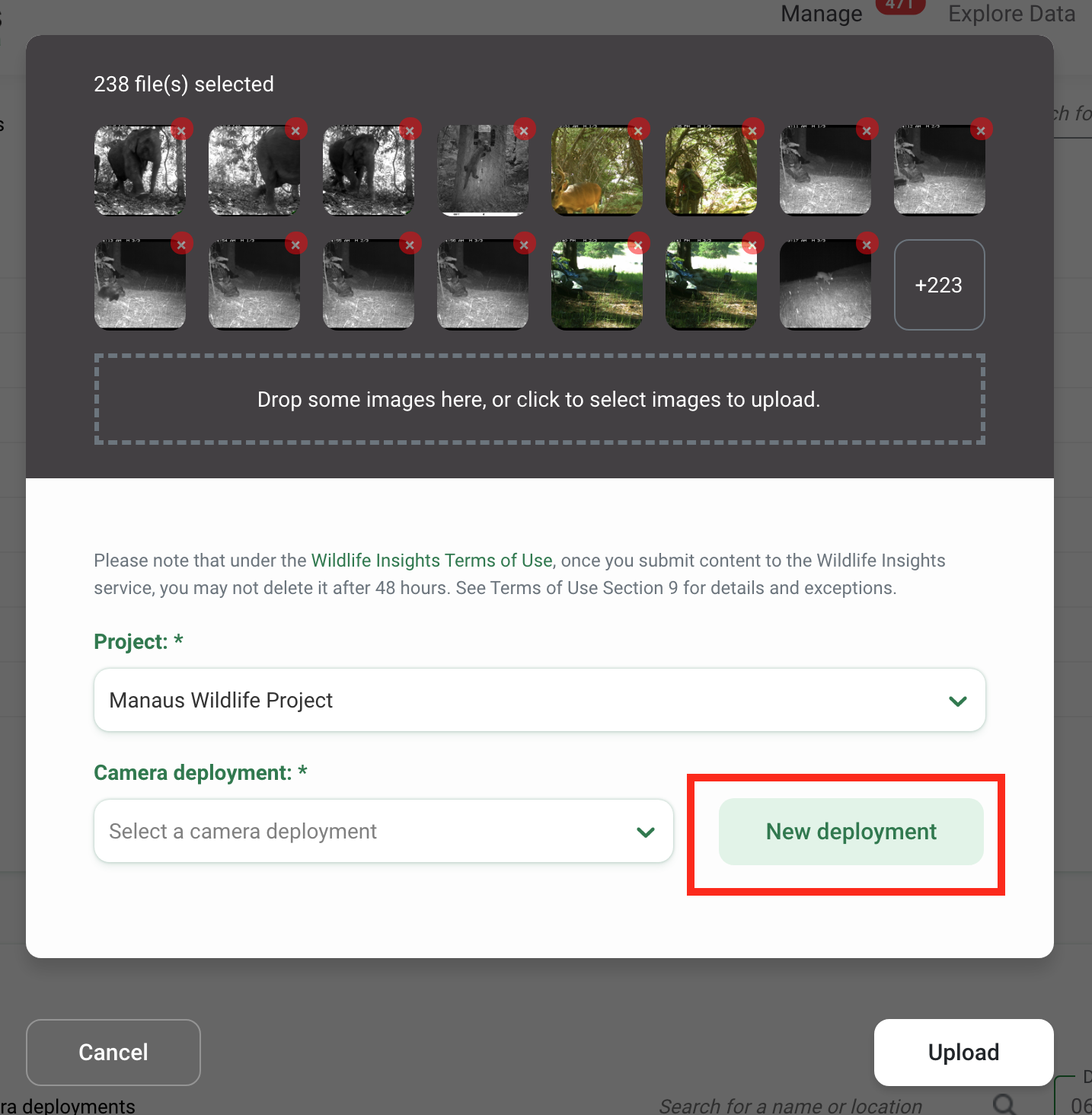
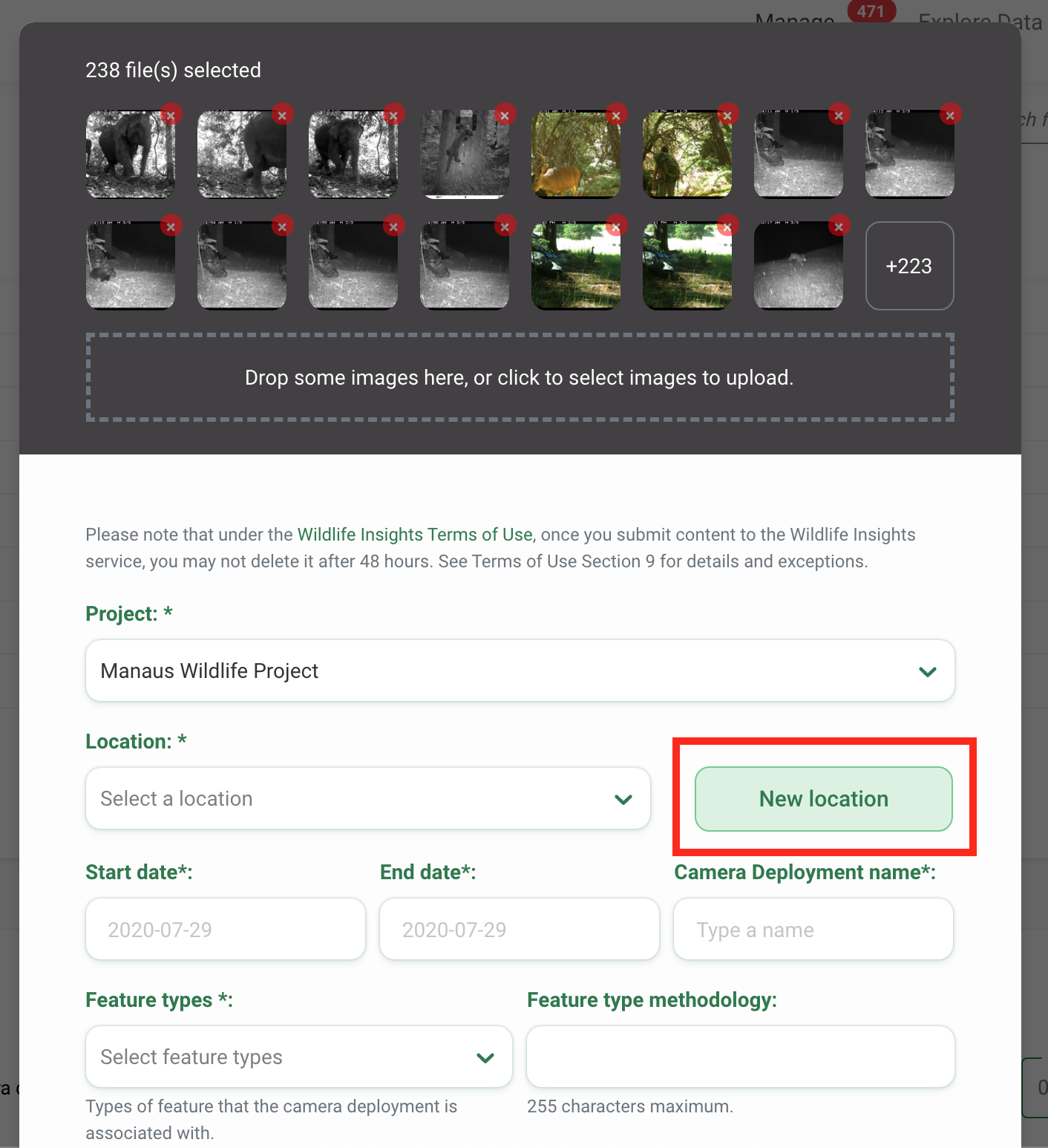
2. Puede crear nuevas ubicaciones e implementaciones en cualquier momento en la pestaña de detalles del proyecto:
- Vaya a la pestaña Detalles del proyecto
- Desplazarse hasta la parte inferior de la página
- Encontrará una tabla de ubicaciones y despliegues de cámaras.
- Haga clic en el botón verde Nueva ubicación o en el botón verde Nueva implementación.
- Nota: También puede editar cualquier ubicación o implementación existente aquí haciendo clic en el botón verde Editar en el lado derecho de la ubicación o implementación. Obtenga más información sobre cómo administrar ubicaciones e implementaciones..
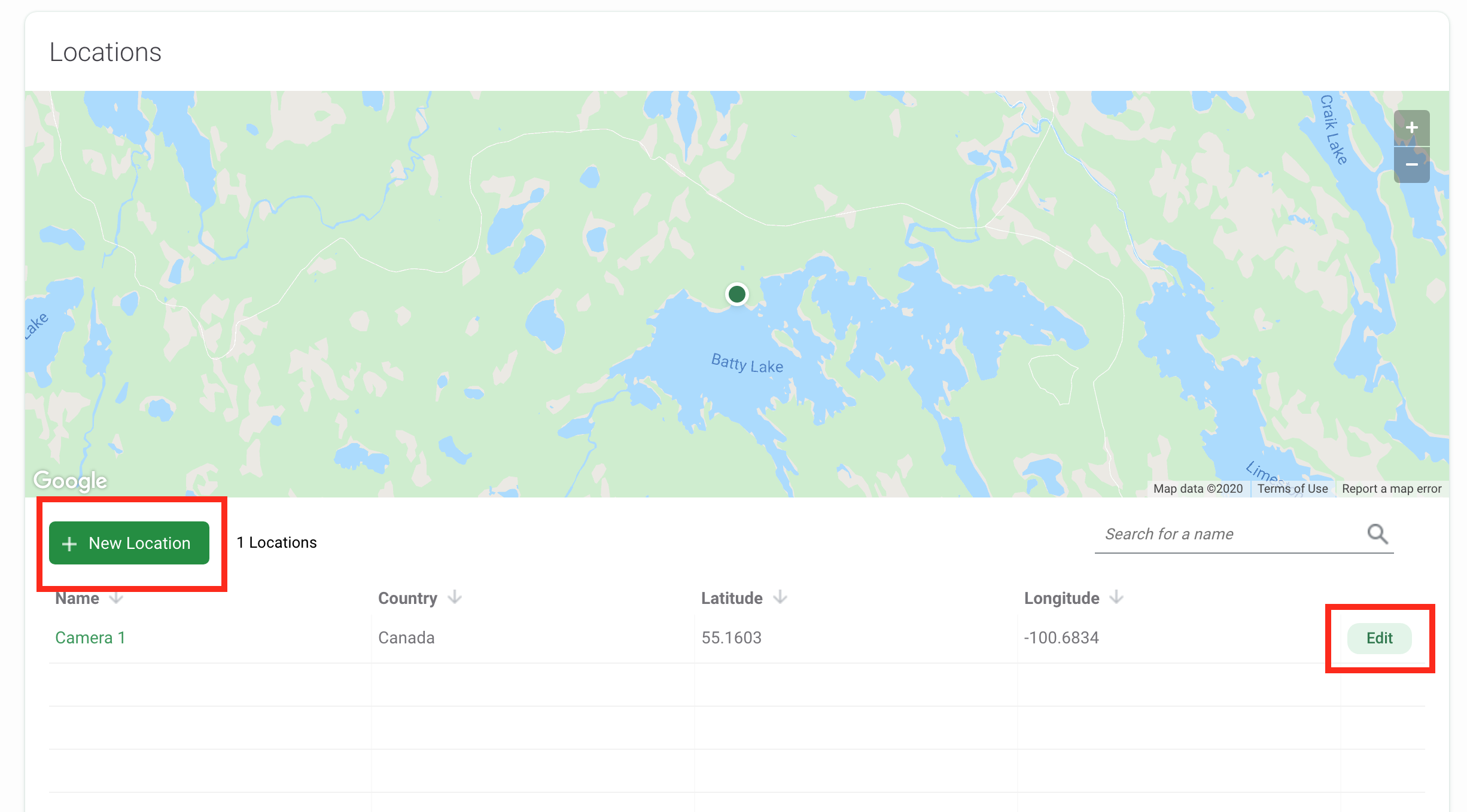
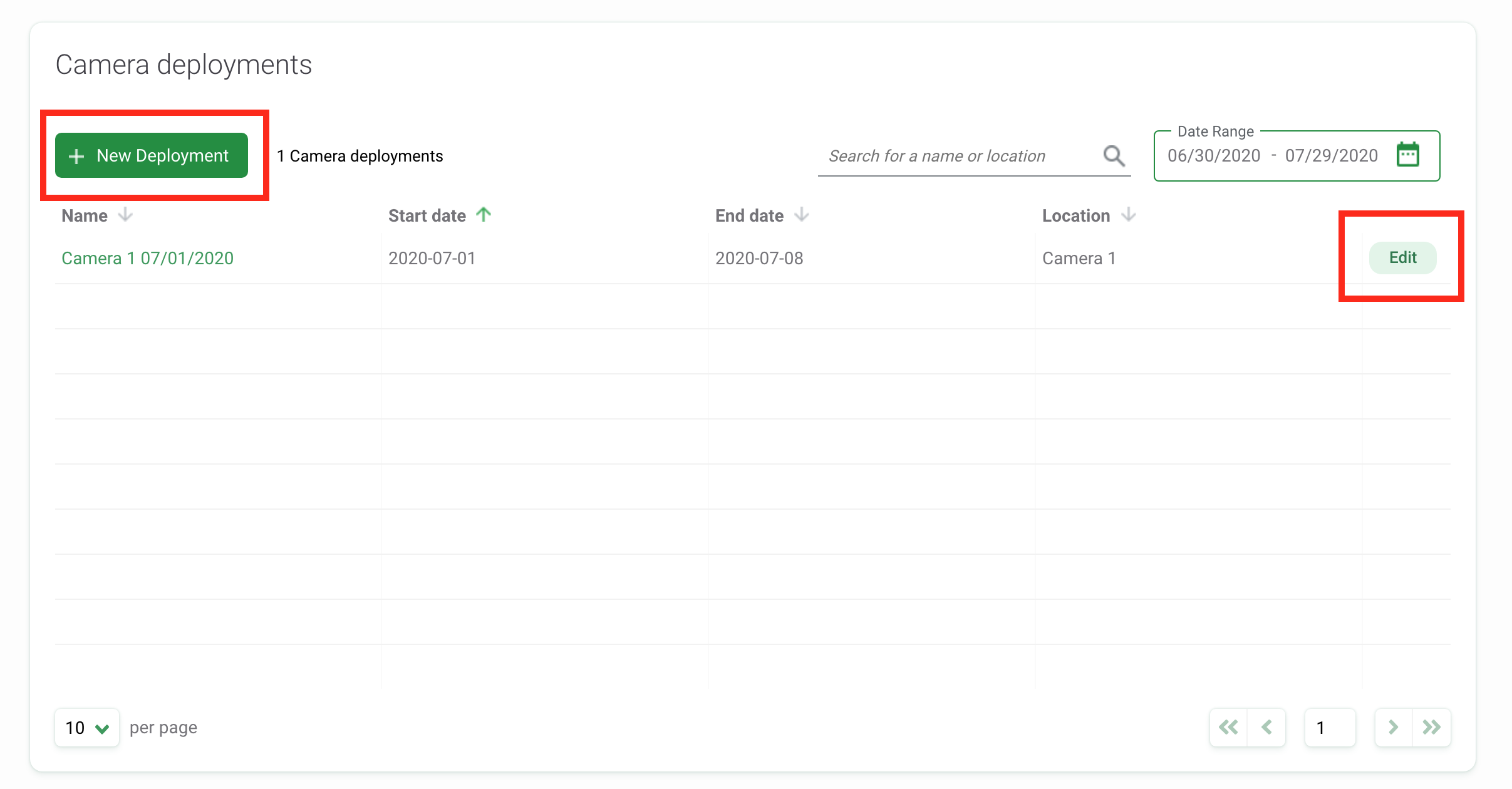
Embargo
Wildlife Insights alienta a los usuarios a compartir sus datos públicamente, pero también reconoce la necesidad de publicar datos antes de compartirlos. Puede optar por embargar los datos durante 24 meses antes de que se hagan públicos ingresando el número de meses en el campo Embargo en los detalles del proyecto. Puede solicitar un embargo adicional de 24 meses (por un total de 48 meses) comunicándose con Wildlife Insights en [email protected]. Los datos embargados no estarán disponibles para el público mientras dure el embargo, pero los metadatos del proyecto (p. Ej., Nombre del proyecto, objetivos) pueden compartirse con el público. Obtenga más información sobre los datos embargados en nuestras preguntas frecuentes FAQs
Licencias Creative Commons
Para cada proyecto, puede seleccionar cómo desea licenciar sus datos bajo estas licencias Creative Commons:
- Las imágenes (datos grabados) pueden tener licencia de CC0, CC BY o CC BY-NC.
- Los metadatos pueden tener licencia CC 0 o CC BY.
Estas licencias se describen a continuación:
- Creative Commons Zero (CC0) permite a un usuario compartir, adaptar y modificar el trabajo, incluso con fines comerciales, sin pedir permiso.
- Creative Commons Attribution 4.0 (CC BY 4.0), que permite a un usuario de datos compartir y adaptar material con la atribución adecuada, incluso con fines comerciales.
- Creative Commons Attribution-NonCommercial 4.0 (CC BY-NC 4.0), que permite a un usuario de datos compartir y adaptar material con la atribución adecuada, solo para fines no comerciales
Latitud y longitud públicas
La página Explorar pública de Wildlife Insights muestra un mapa con puntos que indican un proyecto. La ubicación que se muestra se determina calculando la media geométrica de las ubicaciones de implementación difusa dentro de su proyecto. Para algunos proyectos ubicados cerca de las fronteras del país, esto puede significar que la página Explorar muestra su proyecto en un país vecino incorrecto. Puede configurar manualmente la ubicación de la página Explorar en estos campos.
Eliminar imágenes de humanos
Wildlife Insights ofrece la opción de ocultar o eliminar imágenes de humanos para organizaciones con restricciones de privacidad de datos. Si desea eliminar imágenes de humanos de sus espacios de trabajo, seleccione esta opción. Las imágenes de humanos se eliminarán solo después de que un usuario haya verificado la identificación como humano. Si esta opción no está seleccionada, las imágenes de humanos se ocultarán a los usuarios con un rol de espectador del proyecto.
Únete a un proyecto existente
Si desea unirse a un proyecto existente, debe ser invitado por un propietario o editor del proyecto.
Invite a alguien a unirse a su proyecto
Una vez que esté viendo la página de resumen del proyecto, puede agregar usuarios seleccionando el botón verde con el ícono de personas, ubicado en el lado derecho de la pantalla. Esto abrirá un cuadro de "Permisos de usuarios" donde puede invitar a usuarios ingresando su correo electrónico. Hay tres roles que puede asignar a nivel de proyecto: Propietario, Editor o Visor. No hay límite en la cantidad de propietarios, editores o espectadores asignados a un proyecto.
Cada proyecto tendrá su propio conjunto de roles, separados de los roles a nivel de organización. Sin embargo, a cualquier usuario con un rol en la organización principal se le asignarán roles de espectador automáticamente en cada uno de los proyectos de la organización. De manera similar, cualquier usuario con un rol en una iniciativa tendrá roles de espectador en todos los proyectos dentro de esa iniciativa. Lea más sobre roles y permisos a continuación.
Hay tres roles que puede asignar a los miembros del equipo: propietario, editor o visor y no hay límite en cuanto a cuántos propietarios, editores o visores se asignan a una organización. Cualquier usuario con cualquier función a nivel de organización tendrá automáticamente acceso de visor a cualquiera de los proyectos o iniciativas asociados con esa organización.
|
Dueño |
Editor |
Espectador |
|
|---|---|---|---|
|
Cambiar el rol del usuario |
x |
||
|
Ver archivos de datos (imágenes) en el proyecto |
x |
x |
x |
|
Crear y eliminar archivos de datos (imágenes) |
x |
x |
|
|
Ver identificaciones |
x |
x |
x |
|
Editar identificaciones |
x |
x |
|
|
Leer metadatos de implementación |
x |
x |
x |
|
Editar metadatos de implementación |
x |
x |
Eliminar a un miembro del equipo de un proyecto
Puede eliminar a cualquier usuario de un proyecto y revocar su acceso a esa entidad abriendo el cuadro Permisos de usuario y seleccionando "Revocar". Cuando alguien es eliminado de un proyecto, todos los datos cargados por ese usuario permanecerán en el proyecto.

 Back to the guide
Back to the guide